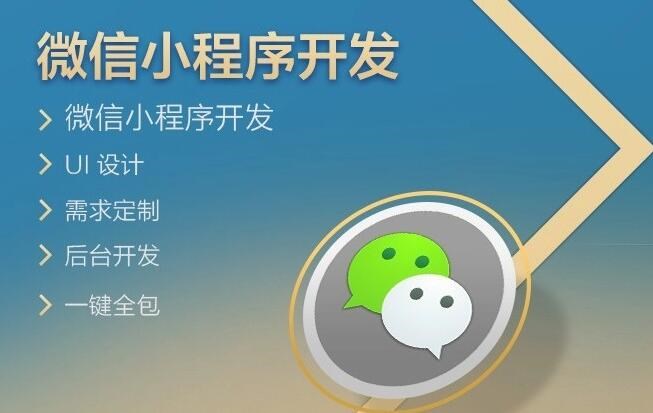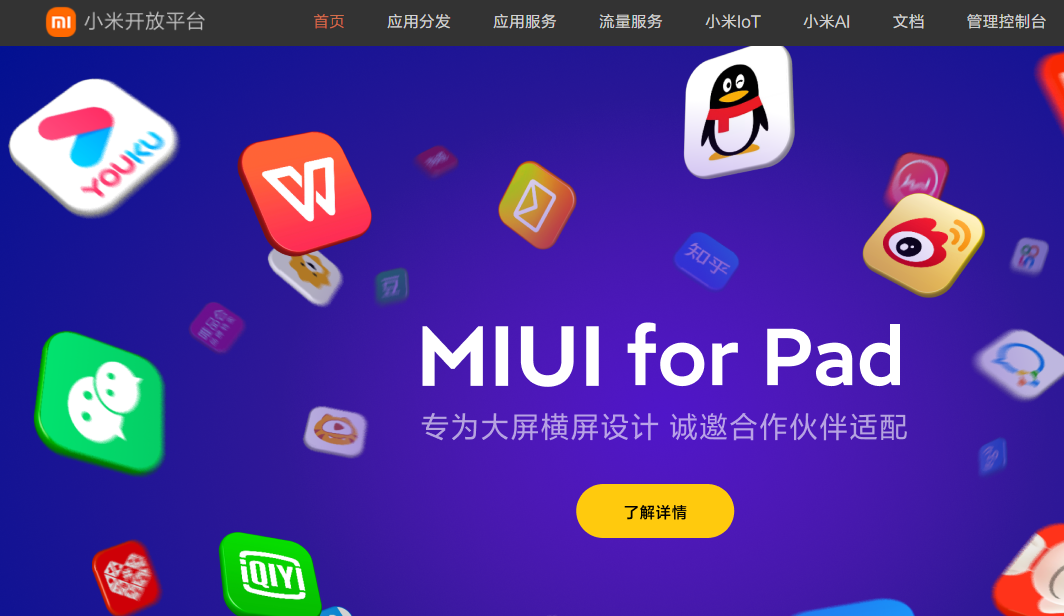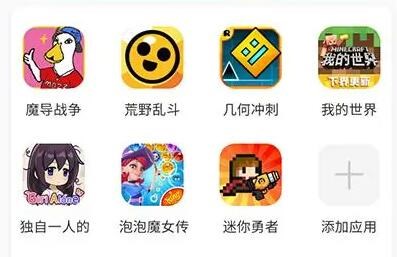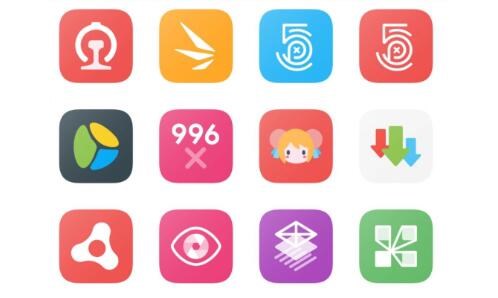Flutter App上架App Store全攻略:轻松跨平台发布你的应用
Flutter作为谷歌推出的跨平台开发框架,凭借"一次编写,多端运行"的特性,已经成为移动应用开发的热门选择。然而,许多开发者在使用Flutter开发完应用后,对于如何将应用成功上架App Store感到困惑。本文将为你详细解析Flutter应用上架苹果App Store的全流程。
为什么选择Flutter开发iOS应用?
- 开发效率高:一套代码可同时运行在iOS和Android平台
- 性能优异:接近原生应用的运行体验
- 丰富的UI组件:提供大量美观的Material Design和Cupertino风格组件
- 热重载功能:实时查看代码修改效果,提升开发效率
Flutter App上架App Store准备工作
1. 确保Flutter环境配置正确
在开始上架流程前,请确保你的Flutter开发环境已正确配置iOS支持:
flutter doctor
检查输出中iOS部分是否显示"✓"标记,如有问题需先解决环境配置。
2. 完善App Store Connect信息
- 注册苹果开发者账号(年费99美元)
- 在App Store Connect中创建新应用
- 准备应用元数据:应用名称、描述、关键词、截图等
Flutter应用打包iOS版关键步骤
1. 配置iOS项目信息
打开Flutter项目中的ios/Runner.xcworkspace,在Xcode中设置:
- Bundle Identifier:唯一应用标识符
- 版本号和构建号:每次更新需递增
- 应用图标:准备符合苹果要求的多种尺寸图标
- 权限配置:根据应用需求添加相应权限说明
2. 构建发布版本
在终端执行以下命令:
flutter build ios --release
然后通过Xcode进行归档(Archive)操作:
- 选择Generic iOS Device或连接的真机
- 点击Product > Archive
3. 上传到App Store Connect
归档完成后,通过Xcode的Organizer窗口:
- 选择刚生成的归档
- 点击"Distribute App"
- 选择"App Store Connect"方式
- 按照向导完成上传
常见上架问题及解决方案
1. ITMS-90809问题
问题描述:UIWebView相关API被拒绝
解决方案:
在ios/Podfile中添加:
post_install do |installer|
installer.pods_project.targets.each do |target|
target.build_configurations.each do |config|
config.build_settings['IPHONEOS_DEPLOYMENT_TARGET'] = '9.0'
# 添加以下两行解决UIWebView问题
config.build_settings['ENABLE_BITCODE'] = 'NO'
end
end
end
2. 图标缺失问题
确保在ios/Runner/Assets.xcassets/AppIcon.appiconset中包含所有要求的图标尺寸。
3. 权限说明问题
在Info.plist中添加必要的权限说明,如:
<key>NSPhotoLibraryUsageDescription</key>
<string>需要访问相册以选择图片</string>
提高审核通过率的技巧
- 完整测试:确保应用在所有支持的iOS设备上运行良好
- 提供测试账号:如果应用需要登录,提供审核专用账号
- 详细说明:在审核备注中解释应用功能和使用方法
- 遵守指南:仔细阅读并遵守App Store审核指南
- 隐私政策:确保有合规的隐私政策链接
结语
Flutter应用上架App Store的过程虽然有一定复杂性,但通过系统准备和正确操作完全可以顺利完成。对于没有经验或时间有限的开发者,也可以考虑寻求专业服务的帮助。
一门APP代上架平台专注APP上架服务10年,提供APP上架全流程服务,包括APP开发者资质协助,APP软著申请,APP备案协助,APP预审,APP被拒解决方案等;包成功,APP没上架成功全额退款上架服务费。让您的APP轻松快捷发布到谷歌商店,苹果APPstore,以及国内主流安卓商店。